mikilvæg CT32G4SFD8266 minniseining
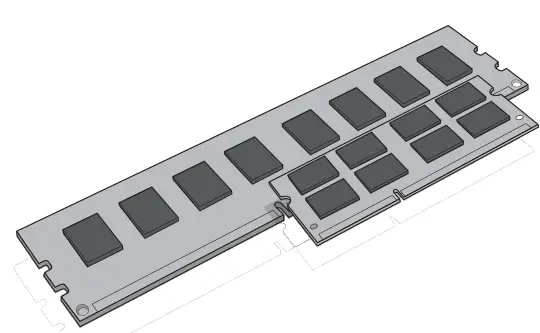
Tæknilýsing
- Memory & Storage Experts™
- Uppsetningarleiðbeiningar
Vöruupplýsingar:
Sérfræðingar um minni og geymslu veita nákvæmar uppsetningarleiðbeiningar fyrir minniseiningar.
Notkunarleiðbeiningar fyrir vöru:
Búnaður sem þarf:
- Antistatic úlnliðsól eða antistatic motta
- Skrúfjárn (ef þess þarf til að fjarlægja tölvulokið)
Uppsetningarferli:
- Gakktu úr skugga um að þú sért í stöðulausu umhverfi með því að fjarlægja plastpoka eða pappíra úr vinnusvæðinu þínu.
- Slökktu alveg á kerfinu þínu og taktu rafmagnssnúruna úr sambandi. Fyrir fartölvur skaltu einnig fjarlægja rafhlöðuna.
- Ýttu á aflhnappinn í 3-5 sekúndur til að losa leifar af rafmagni.
- Skoðaðu notendahandbókina til að fjarlægja hlífina á tölvunni þinni.
- Snertu ómálaða málmfleti á tölvunni þinni til að koma í veg fyrir truflanir.
- Finndu útvíkkun minnisraufa tölvunnar þinnar með því að nota handbókina.
- Settu nýju minniseininguna/-einingarnar í eins og lýst er í leiðbeiningunum, stilltu hakunum saman og beittu þrýstingi þar til klemmurnar smella á sinn stað.
- Settu hlífina aftur á og tengdu rafmagnssnúruna eða rafhlöðuna aftur til að ljúka uppsetningunni.
DIMM uppsetning
Ýttu DIMM inn í raufina með jöfnum þrýstingi þar til klemmurnar smella á sinn stað án aðstoðar.
SODIMM uppsetning:
Ýttu SODIMM inn í 45 gráðu horn, ýttu síðan niður þar til klemmurnar smella á sinn stað. Gakktu úr skugga um að aðeins lítill hluti af gylltum nælum sé sýnilegur þegar þeir sitja á fullu.
Gagnlegar ábendingar og úrræðaleit:
Ef kerfið þitt ræsir ekki skaltu athuga hvort villuboð eða píp séu til staðar. Heimsókn www.crucial.com/support/memory fyrir minnisstuðningsauðlindir.
Setja upp leiðbeiningar
Uppsetning minniseininga
Búnaður þarf
- Minni eining (ir)
- Skrúfjárn sem ekki er segulmagnaðir (til að fjarlægja hlífina á tölvunni þinni)
- Handbók kerfisins þíns
Uppsetningarferli
- Gakktu úr skugga um að þú sért að vinna í stöðulausu umhverfi. Fjarlægðu allar plastpokar eða pappíra úr vinnurýminu þínu.
- Slökktu á kerfinu þínu og vertu viss um að rafmagnið sé alveg slökkt áður en þú tekur rafmagnssnúruna úr sambandi við tölvuna þína. Fyrir fartölvur, fjarlægðu síðan rafhlöðuna.
- Haltu aflhnappinum inni í 3-5 sekúndur til að losa leifar af rafmagni.
- Fjarlægðu hlífina á tölvunni þinni. Vísaðu til handbókar þinnar um hvernig á að gera þetta.
- Til að vernda nýju minniseiningarnar þínar og íhluti kerfisins þíns gegn truflunum á skemmdum meðan á uppsetningarferlinu stendur, snertu eitthvað af ómáluðu málmflötunum á rammanum á tölvunni þinni áður en þú vinnur og setur upp minni.
- Notaðu handbók kerfisins og finndu minni stækkunar rifa tölvunnar. Ekki nota nein tæki til að fjarlægja eða setja upp minniseiningar.
- Settu nýju minniseininguna þína í í samræmi við myndirnar í þessari handbók. Stilltu hak(urnar) á einingunni við hakið(urnar) í raufinni og ýttu síðan einingunni niður þar til klemmurnar á raufinni smella á sinn stað. (Það getur tekið 20 til 30 pund af þrýstingi að setja einingu upp. ) Fylltu minnisrufurnar á tölvunni þinni og byrjaðu með mesta þéttleikann (þ.e. settu hæsta þéttleikaeininguna í banka 0).
- Þegar einingin / einingarnar hafa verið settar upp skaltu setja hlífina á tölvuna aftur og tengja rafmagnssnúruna eða rafhlöðuna aftur. Uppsetningu er nú lokið.
DIMM uppsetning
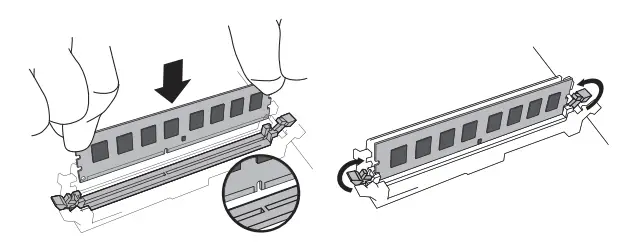 Notaðu fastan, jafnan þrýsting og þrýstu DIMM inn í raufina þar til klemmurnar smella á sinn stað. Ekki aðstoða klemmur.
Notaðu fastan, jafnan þrýsting og þrýstu DIMM inn í raufina þar til klemmurnar smella á sinn stað. Ekki aðstoða klemmur.
SODIMM uppsetning
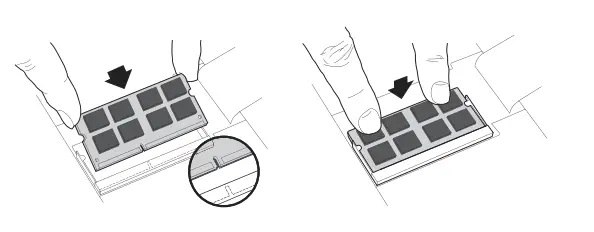
- Ýttu SODIMM-tækinu þétt inn í 45 gráðu horn og ýttu síðan niður þar til klemmurnar smella á sinn stað.
- Þegar það er komið að fullu í raufina mun einn sextánda úr tommu eða minna af gullnælunum sjást.
Gagnlegar vísbendingar og ráð til úrræðaleitar
Ef kerfið þitt ræsist ekki skaltu athuga eftirfarandi:
- Ef þú færð villuboð eða heyrir röð af pípum getur verið að kerfið þitt þekki ekki nýja minnið. Fjarlægðu og settu einingarnar aftur upp til að tryggja að þær séu tryggilega festar í raufunum.
- Ef kerfið þitt ræsir ekki skaltu athuga allar tengingar inni í tölvunni þinni. Auðvelt er að stinga snúru og draga hana úr tenginu og slökkva á tækjum eins og harða disknum þínum eða geisladiski. Ef kerfið þitt mun samt ekki endurræsa skaltu hafa samband við Crucial Technical Support.
- Þegar þú endurræsir kerfið þitt gætirðu fengið skilaboð sem biðja þig um að uppfæra stillingar. Skoðaðu notendahandbókina þína til að fá upplýsingar. Ef þú ert enn í vafa skaltu hringja í Crucial Technical Support til að fá aðstoð.
- Ef þú færð skilaboð um ósamræmi í minni skaltu fylgja leiðbeiningunum til að fara í uppsetningarvalmyndina og velja síðan Vista og Hætta. (Þetta er ekki villa - sum kerfi verða að gera þetta til að uppfæra kerfisstillingar.)
Ef þú átt í einhverjum vandræðum með uppsetningu, hafðu samband við þjónustudeild Crucial með einhverjar spurningar eða áhyggjur.
Gagnlegar minnisstuðningsauðlindir
- Norður- og Suður-Ameríku
http://www.crucial.com/usa/en/support-memory - Evrópu
- Bretland:
http://uk.crucial.com/gbr/en/support-memory - Evrópusambandið:
http://eu.crucial.com/eur/en/support-memory - Frakkland:
http://www.crucial.fr/fra/fr/aide-memoire - Ítalía:
http://it.crucial.com/ita/it/assistenza-memoria-ram - Þýskaland:
http://www.crucial.de/deu/de/support-memory - Asíu Kyrrahaf
- Ástralía/Nýja Sjáland:
http://www.crucial.com/usa/en/support-memory - Kína:
http://www.crucial.cn/安装指南 - Japan:
- ©2017 Micron Technology, Inc. Allur réttur áskilinn. Upplýsingar, vörur og/eða forskriftir geta breyst án fyrirvara. Hvorki Crucial né Micron Technology, Inc. ber ábyrgð á aðgerðaleysi eða villum í leturgerð eða ljósmyndun. Micron, Micron lógóið, Crucial, Crucial lógóið og The Memory & storage sérfræðingar eru vörumerki eða skráð vörumerki Micron Technology, Inc. Öll önnur vörumerki eru eign viðkomandi eigenda.
Algengar spurningar
Sp.: Hvað ætti ég að gera ef kerfið mitt ræsist ekki eftir uppsetningu minni?
A: Athugaðu hvort villuboð eða píp séu til staðar og tryggðu rétta röðun og sæti minniseininganna. Skoðaðu hlutann gagnlegar ábendingar og ráðleggingar um bilanaleit til að fá frekari aðstoð.
Skjöl / auðlindir
 |
mikilvæg CT32G4SFD8266 minniseining [pdfUppsetningarleiðbeiningar CT32G4SFD8266 minniseining, CT32G4SFD8266, minniseining, eining |
